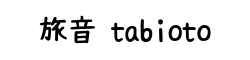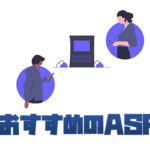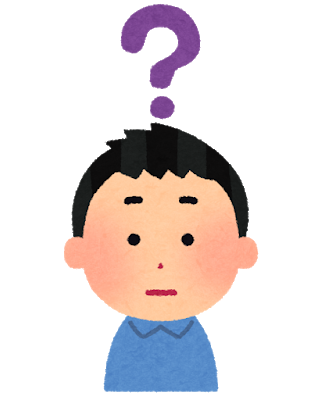
GoProは、アクション「カメラ」なので、カメラ的な専門用語がたくさん使われています。
そこで、GoProで使われている専門的な用語をわかりやすくまとめました。GoProを使い始めで、まだ専門用語に慣れてない方は、こちらを参考にGoProライフを楽しんでください!
GoPro初心者がまず覚えておきたいGoProカメラ用語集

- GoProのカメラ基礎用語
- GoPro機能
- GoPro周辺機器
- Protune機能
- その他
GoProで使われる「カメラ基礎用語」は、始めは中々、頭に入ってこないかもしれませんが、ジョジョに覚えていきましょう!
GoProに慣れてきたら、Protune機能を使ってみましょう。GoProをより自分好みに撮影をカスタマイズ出来るので、より楽しくGoProライフを楽しめると思います。
GoProのカメラ基礎用語
解像度
- 4K
- 2.7K
- 1080
- 720
- 4K
- 2.7K
- 1440
- 960
解像度とは、画質の良さです。
GoProは、最高品質の「4K」の解像度を選んで撮影出来るので、山や海などの風景をよりキレイにおさめることができます。アスペクト比によって、選べる解像度が違ってきます。
アスペクト比
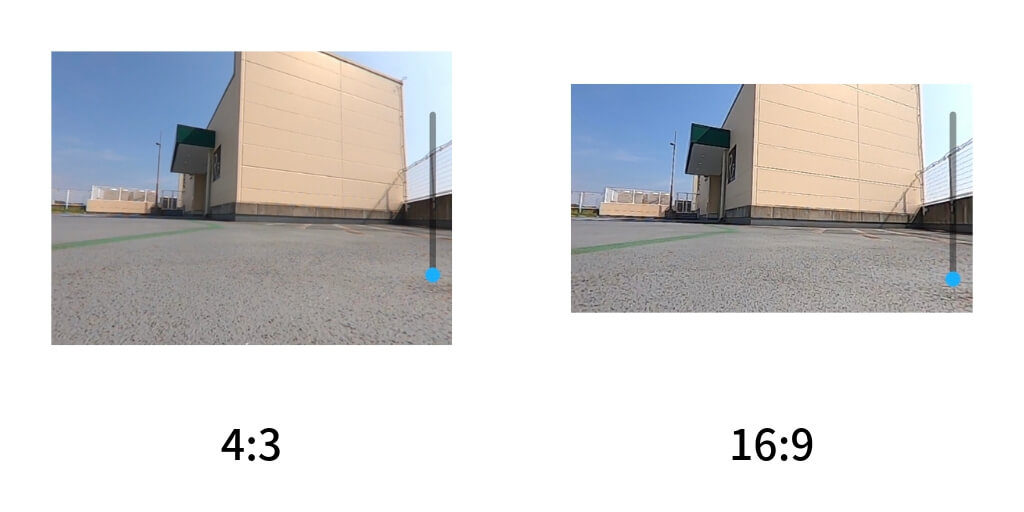
- 16:9 - テレビやスマホの撮影、Youtubeなどでよく使われている
- 4:3 - 昔のテレビやガラケーなどでよく使われていた
アスペクト比は、画面の横と縦の長さの比率を表しています。
基本的に「16:9」のアスペクト比を使えば、間違いなく凡用性が高いので、オススメです。
フレームレート(FPS)
- 4K - 60/30/24
- 2.7k - 120/60/30/24
- 1080 - 240/120/60/30/24
- 720 - 240/60
映像とは、写真が連続でつらなっている状態をつなげたものなのです。
フレームレートとは、1秒間に撮影する枚数を設定できます。
解像度や視野角によって、フレームレートを増やす上限は決まっていますが、フレームレートを増やすことによって、よりなめらかな映像にしたり、スローモーションをかけた時にカクついた映像を避ける事ができます。
視野角
- Superview(超広角)
- 広角
- 魚眼無効
視野角を変えることによって、撮影される画角が変わってきます。
画角とは、カメラのレンズから写り込む範囲の事を言います。GoProのSuperviewは、魚眼を活かした超広角撮影ができます。
GPS
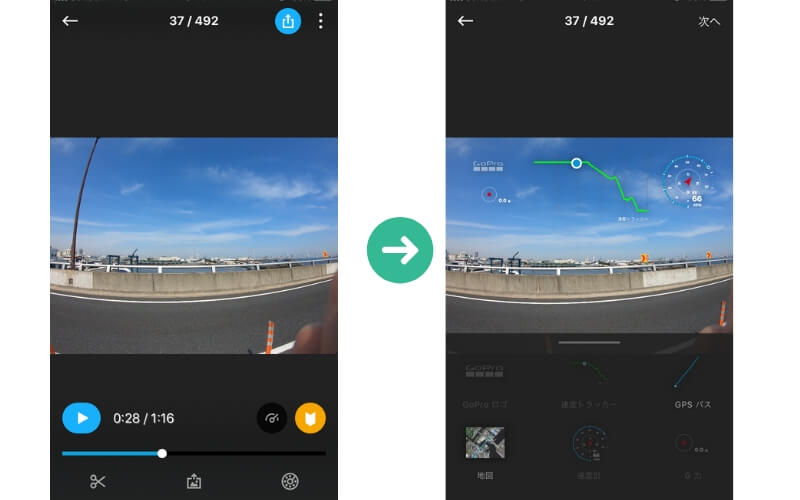
GoProは写真や動画に「GPS」をつけて撮影する事ができます。
設定で、「GPS」をオンにすれば、撮影したロケーションごとにまとめてくれたり、GoProアプリを使えば、速度メーターや撮影スタート位置から、撮影終わりまでを地図でなぞってくれたり、面白いことができます。
fa-arrow-circle-rightスマホとGoProを接続できるGoProアプリの使い方を徹底解説
手ぶれ補正
GoPro HREO7fa-amazonには、スーパースムーズという強力な電子式手ぶれ補正機能があります。
そもそも、手ブレとは、動画や写真を撮影する際に、カメラを揺らした時に起きてしまう、画面が揺れたり、写真のピントがずれてしまうことです。
GoPro HERO7からは、スーパースムーズという強力な手ぶれ補正機能が採用されたので、動画の手ブレで起きてしまう映像酔いを防いだり、プロ映像のそれに近いようなものを撮影できます。
それ以前のモデルは、ジンバルやスタビライザーなどを使うと、手ブレが少ない映像を撮影することができます。
ジンバル、スタビライザー
ジンバルやスタビライザーは、カメラの手ブレを抑えてくれるガジェットです。
GoProもKarma Glipfa-amazonというジンバルを発売してます。これらのものを使うとワンランク上の映像作品に仕上げることができます。
カメラワーク
- 固定撮影(フィックス) - カメラを固定して撮影
- パン - カメラを水平に動かす
- ティルト - カメラを垂直に動かす
- トラック - 被写体をカメラで追っかける
- 主観撮影(POV) - カメラの視点を自分の視線に合わせる
カメラワークとは、被写体に対してどういったカメラの動きをするかということです。
上記の5つのカメラワークは、GoProの動画撮影する際に基本となるカメラワークなので、覚えておくといいでしょう。
fa-arrow-circle-rightGoProで知っておきたい基本のカメラワーク術
GoProの機能
タイムラプス
今回、紹介したタイムラプス動画は、GoProで撮影されたものではありませんが、タイムラプスの魅力をぎゅっと詰まっている動画ですので、ぜひご覧ください。
内容は、貨物船の上から30日間かけて、タイムラプス撮影している凄まじい動画です。
では、タイムラプス撮影とは何なのかと言いますと、0.5秒や1秒といった撮影間隔で撮影された、まるで早送り動画みたいな映像を撮影することができるものがタイムラプス撮影です。
タイムワープ
タイムワープは、タイムラプス動画をよりなめらかに撮影できます。
タイムラプスでは、カクついた早送り(味があって僕は好きです)ですが、タイムワープは、本当になめらかな早送り映像を撮影することができます。
バースト(連写)

バーストは、GoProの連写機能です。
GoProの設定で、連写の撮影レートを決めることができます。自撮りや見逃せない瞬間を撮影するのに便利な機能です。
- 6秒間に30枚
- 3秒間に30枚
- 1秒間に30枚
- 1秒間に10枚
- 1秒間に3枚
- etc
スーパーフォト


- ハイ ダイナミック レンジ (HDR)
- ローカル トーン マッピング
- マルチ フレーム ノイズ低減
- 処理なし
スーパーフォトは、光量や被写体の動きなどの条件に応じて、上記の中から画像処理を行い、よりステキな写真に仕上げてくれる機能です。
GoPro HERO7からの機能です。連写やRAW写真、Protune機能などの併用はできません。
音声コントロール
GoProは音声コントロール機能があります。
アクティビティな場面で使われるGoProは、状況によっては、シャッターボタンを押す時もない時があると思います。そういった場面では音声コントロールが活躍してくれます。
僕がよく使う音声コマンドは3つ
- GoProビデオスタート(ビデオストップ)
- GoPro写真
- GoProバースト
この3つだけ覚えておくだけで、GoProがより活躍するので、ぜひ活用してください。
| GoPro電源オン | 電源が入ります |
| GoPro電源オフ | 電源が切れます |
| GoProビデオスタート | 動画の撮影を始めます |
| GoProビデオストップ | 動画の撮影を停止 |
| GoPro写真 | 写真を撮影します |
| GoProバースト | 連写写真を撮影します |
| GoProタイムラプススタート | タイムラプス撮影します |
| GoProタイムラプスストップ | タイムラプスを停止 |
| GoProビデオモード | 動画モードに設定変更します |
| GoPro写真モード | 写真モードに設定変更します |
| GoProタイムラプスモード | タイムラプスモードに設定変更 |
GoProの周辺機器
マウントやアクセサリー
GoProには、様々なアクティビティでの撮影シチュエーションにあわせて、対応できるようにさまざまなマウントやアクセサリーが存在します。
よく撮影するシチュエーションにあわせて、マウントやアクセサリーを選びましょう。
fa-arrow-circle-right【シチュエーション別】おすすめのGoProアクセサリーやマウントのまとめ【完全版】
ハウジング
ハウジングは、GoProを守ってくれるケースになります。
GoPro本体でも、水深10メートルまで耐えられますが、このGoPro純正の防水ハウジングを使うと水深60メートルまで耐えることができ、ダイビングなどの深くまで潜る人たちには不可欠のアイテムです。
microSD
microSDは、GoProで撮影した写真や動画を保存することができます。
GoPro本体のみでは、写真や動画を記録することができないので、別途購入でmicroSDカードが必要になります。microSDは、さまざまな会社が出していますが、GoProが推薦しているのは、サンディスクというメーカーのものになります。
fa-arrow-circle-right最低限必要なマストアイテムGoProアクセサリーの紹介
バッテリー
GoProのバッテリー持ち時間は、だいたい1時間です。
僕の体感だと40分くらいですかね。。ですので、GoProでは予備バッテリーは必須です。2~3個は、持っておきましょう。デュアルバッテリーは、バッテリーを2個同時に充電できるので、かなり便利です。
GoProのProtune機能

Protune機能は、GoProの潜在能力を引き出す機能です。
GoProのカラー設定やシャッター速度、ISO感度、ホワイトバランスといったカメラ機能のセッティングを変更できるので、より自分好みの写真や、状況に応じた撮影が可能になっています。
カラー設定


- GoProカラー(初期設定) - GoPro特有のダイナミクスな色使い
- フラット - ニュートラルな色補正。他の映像とつなげやすいように色補正しやすい
GoProのカラー設定は、基本的にGoProカラーになっています。GoPro特有のダイナミクスな色使いの映像や写真を撮影できます。
カラーグレーディングやLUTを当てたい人や、あとから自分好みの色補正を加えたい人は、フラットで撮影することをオススメします。
シャッター速度
View this post on Instagram
View this post on Instagram
シャッター速度は、シャッターが開いている時間を決定します。
基本的にシャッター速度の変更は、写真撮影に使われます。シャッター速度を遅めることにより、長時間露光が可能になり、シャッターが開いている間、たくさんの光を納めた写真を撮影することができます。
ISO感度
ISO感度とは、簡単にいってしまうと「光の感度」です。
ISO値を上げれば、暗所でも明るく撮影できますが、画像ノイズといった写真や映像にザラついたノイズ出てしまう場合もあります。逆にISO値を下げれば、映像は暗くなってしまいますが、画像ノイズを抑えることができます。
場面に合わせて設定できるといいでしょう。
EV
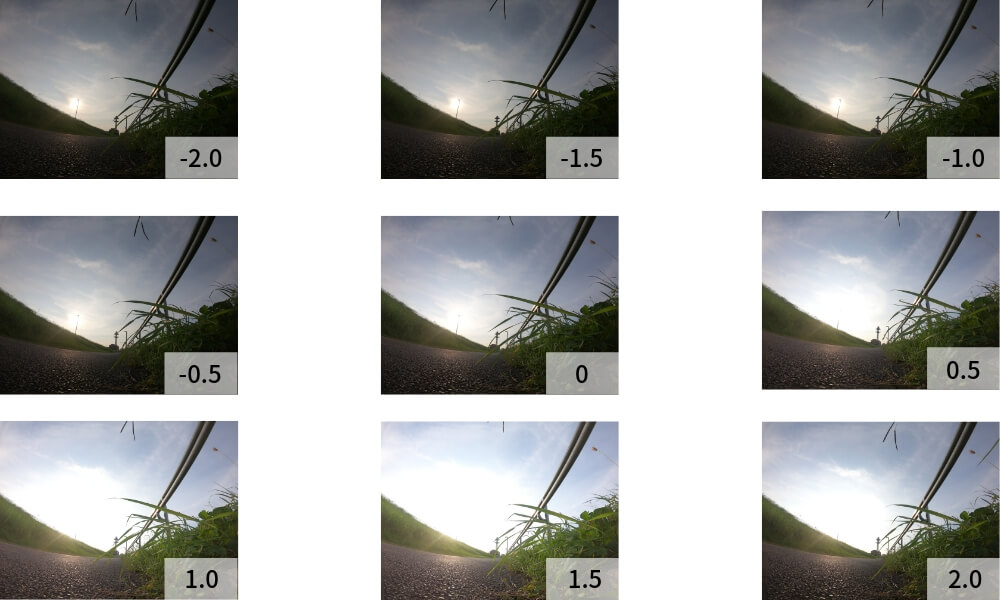
EVは、露出値を補正して、映像や写真の明るさを調整することができます。
調整値は「-2.0~+2.0」までの9段階調節できます。基本的には「0」の初期設定で大丈夫です。
ホワイトバランス

ホワイトバランスは、映像や写真の色温度を調整し、寒色と暖色のバランスを最適化することができます。
ホワイトバランスは、基本的に自動で大丈夫です。色温度に関しては、Light Roomや動画編集ソフトなどで後から変更をかけられます。
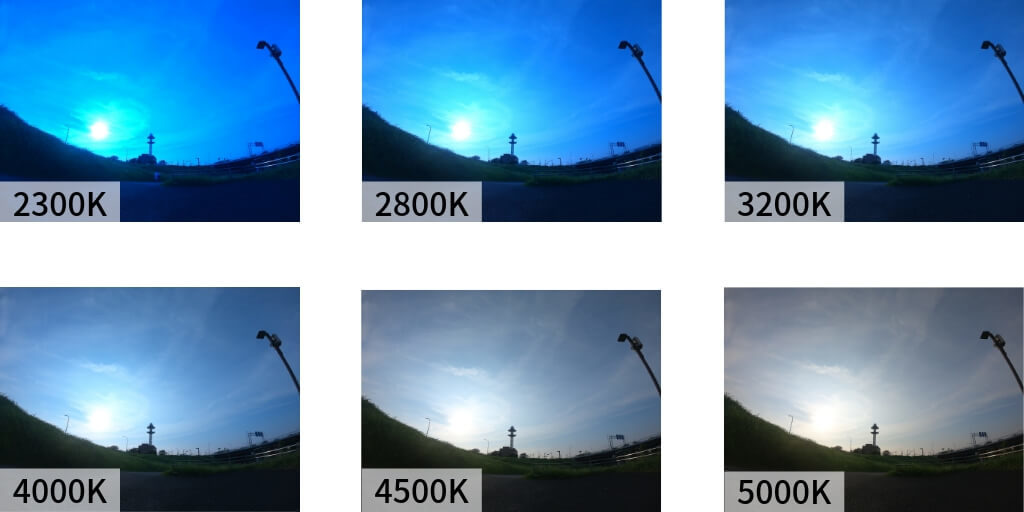
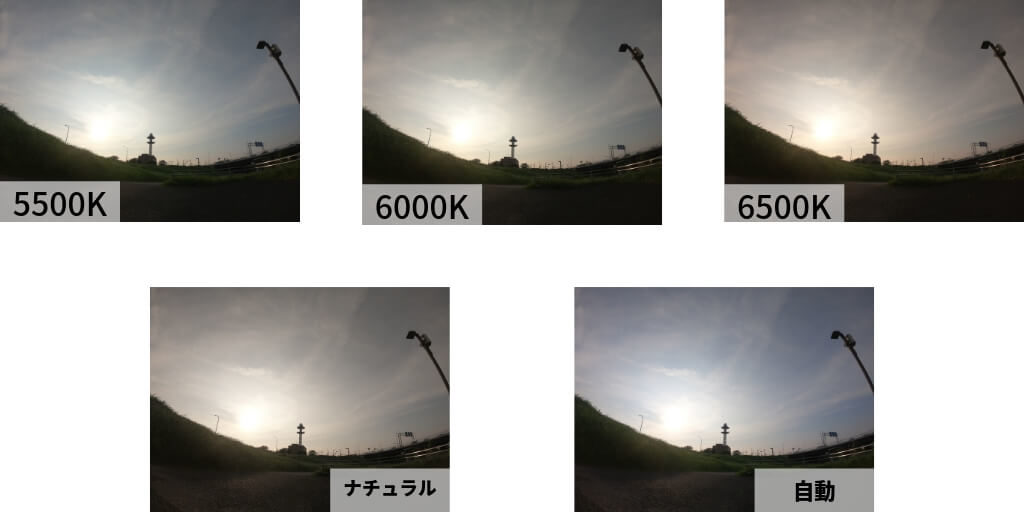
このようにホワイトバランスの数値が低ければ、青みがかったクールな写真に。逆に数値をあげれば暖色で暖かみのある写真に仕上げることができます。
RAWオーディオ
- 低 - 最小限の処理を適用します。
- 中 - 手動オーディオ コントロール (風やステレオ) に基づいて処理を適用します。
- 高 - 完全なオーディオ処理 (自動ゲイン、AAC エンコーディング、および手動オーディオ コントロール設定) を適用します。
RAWオーディオを設定することにより、動画とは別の音声ファイルを作ってくれます。
マイク
- 自動(初期設定) - ステレオ録音と風切り音フィルタリングを自動的に切り替えてくれます
- ステレオ - 風がノイズになっていない場合に、GoProが確実にステレオ録音を行えるようにする目的で使用します
- ウィンド - 風切り音をフィルタリングしてくれます
GoPro HERO7では、風が強い日などで起こる風切り音をフィルタリングしてくれる機能が備わっています。基本的には自動で大丈夫です。
しかし、ウィンドモードだと、若干音声がこもった録音になってしまうので、そういったものを回避したい方は、風切り音対策のアクセサリーがあるので、そちらを参考にしてみてください。
fa-arrow-circle-right動画撮影の風切り音対策してますか?スポンジカバーでウィンドジャマー
その他
ドローン(Karma)
GoProは、ドローンの「Karma」を販売しています。ドローンを使うことで、空撮映像を撮影することができます。
しかし、ドローンに関しては、DJIの「Mavic」シリーズや「Phantom」シリーズの方がコスパが良いので、ドローンの購入を考えている方は、そちらも検討してみてください。
GoPro Max(旧:GoPro Fusion(360°カメラ))
GoPro Maxfa-amazon(旧GoPro Fusion)は、360°の映像を撮影できるカメラです。Fusionの映像処理はパソコンにかなり負担を与えるので、高スペックなパソコンを使ってる人にはオススメです。
現行のGoPro Maxは、スマホアプリで簡単に編集できるので、高スペックのパソコンを持っていなくても簡単に編集できるように改善されました。
まとめ
GoProで使われている用語をまとめさせていただきました。
意外と知らない用語や設定もあったんではないでしょうか? 難しい専門用語も徐々に慣れていけば使いこなすことができるはずです。焦らずじっくりGoProライフを楽しみましょう!